Microsoft Outlook 2010 收发信件信箱设定详细图示说明
1 首先开启您电脑里Microsoft Outlook 2010 在工具列中‘档案’按钮,再点击‘新增帐户’ 钮 (如【图一】所示)。
1. 【图一】
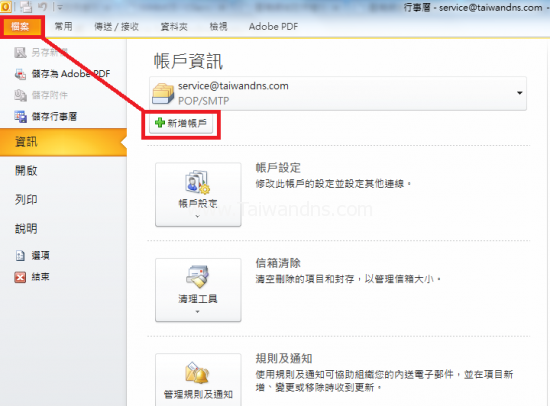
2随即出现电子邮件帐号设定的对话视窗,输入电子邮件帐户资讯,依序点选下一步(N)钮 (如【图二】所示)。
【图二】
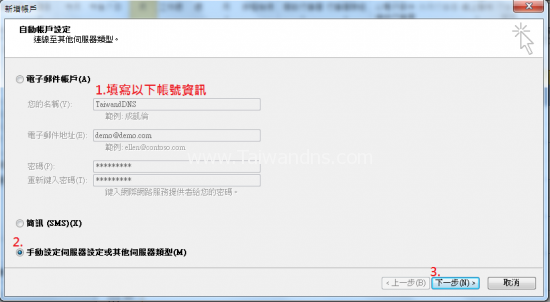
3随即出现电子邮件帐号服务器类型的选择视窗,请选择POP/IMAP 选项,然后依序点选下一步钮 (如【图三】所示)。
【图三】
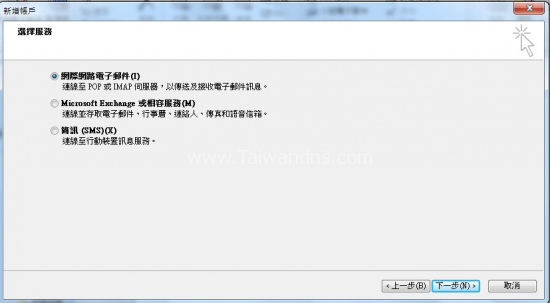
4随即出现电子邮件帐号互联网电子邮件设定(POP3)对话视窗画面,依序填入以下资料之后再点选‘其它设定’钮。(如 下【图四】所示)
使用者资讯
您的名称(Y):
空白字段输入您想要在传送邮件时,在外送邮件的﹝寄件者﹞字段,显示出现的名称
电子邮件地址(E):
空白字段输入您想要设定的E-mail信箱全名
登入资讯
使用者名称(U):
空白字段输入E-mail的信箱全名
密码(P):
就是您在开设新增此 E-mail 信箱时自行设定的密码
(记得勾选下方记住密码(R)项目)
服务器资讯
内送邮件服务器(POP3)(I):
空白字段输入 mail.您的网域名称不用加前面的 www
外寄邮件服务器(SMTP)(O):
请依照您的ISP业者提供的SMTP服务器设定
注:在此我们以【demo@demo.com】为范例说明之;
电子邮件地址(E)及使用者名称:
demo@demo.com
密码(P):
只有您自己知道了!
内送邮件服务器(POP3)(I):
mail.demo.com
外寄邮件服务器(SMTP)(O):
msa.hinet.net
(【demo】就是您在信箱主机管理控制台自行开设帐号名称,【demo.com】就是您网域名称(记得千万不用加前面的 www)
【图四】
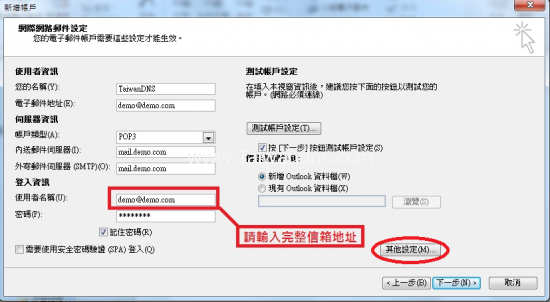
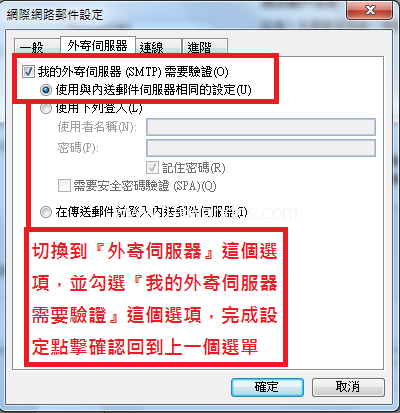
5完成外寄服务器需要验证的设定后接着按下一步后,进行连线测试完成后关闭。(如【图五】所示)。
【图五】
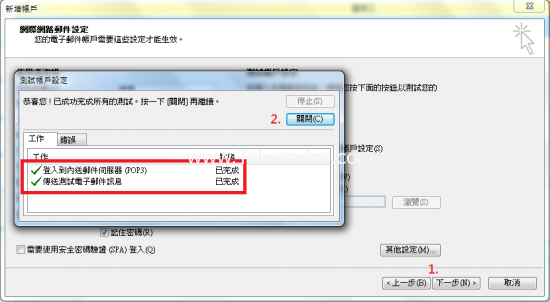
6接着按下一步钮完成设定即可,此时请回到 Outlook 试试收发信件是否正常(如【图六】所示)。
【图六】
